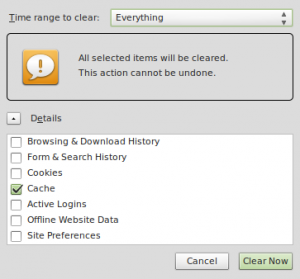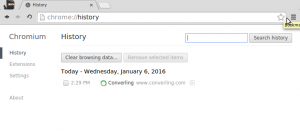Browsercache legen: verschil tussen versies
Naar navigatie springen
Naar zoeken springen
| (6 tussenliggende versies door dezelfde gebruiker niet weergegeven) | |||
| Regel 1: | Regel 1: | ||
| − | + | Er zijn nogal wat situaties waarin het legen van de ''browsercache'' wonderen verricht. Bv.: | |
| + | |||
| + | * Om nieuwste wijzigingen te zien op een site waaraan gewerkt wordt | ||
| + | * Als je op Amazon lege schermen krijgt | ||
| + | * In veel andere gewone situaties waarin je een leeg scherm krijgt. | ||
| + | |||
| + | Hoe je dat doet: | ||
| + | |||
| + | == Firefox == | ||
| + | |||
| + | {| | ||
| + | | | ||
| + | |[[file:20160106-1443.png|thumb|Cache legen op Firefox: ''History'' » ''Clear Recent History'' » ''Cache'' + ''Everything''. Of gebruik toetscombinatie CTRL+SHIFT+B]] | ||
| + | |} | ||
| + | |||
| + | Of gebruik de toetscombinatie Ctrl-Shift-Del. | ||
| + | |||
| + | == Google Chrome == | ||
{| | {| | ||
| | | | ||
| − | + | |[[file:20160106-1444.png|thumb|Cache legen op Google Chrome: ''Hamburgermenu » History''. Of gebruik toetscombinatie Ctrl-H]] | |
| − | |[[file:20160106-1444.png|thumb|Cache legen op Google Chrome: ''Hamburgermenu » History''. Of gebruik toetscombinatie | ||
|} | |} | ||
| + | |||
| + | Er is ook een algemene toetscombinatie: <code>Ctrl-Shift-Delete</code> - Heel handig! | ||
| + | |||
| + | == Safari == | ||
| + | |||
| + | * https://clear-my-cache.com/en/apple-mac-os/safari.html | ||
Huidige versie van 28 sep 2020 om 09:59
Er zijn nogal wat situaties waarin het legen van de browsercache wonderen verricht. Bv.:
- Om nieuwste wijzigingen te zien op een site waaraan gewerkt wordt
- Als je op Amazon lege schermen krijgt
- In veel andere gewone situaties waarin je een leeg scherm krijgt.
Hoe je dat doet:
Firefox
Of gebruik de toetscombinatie Ctrl-Shift-Del.
Google Chrome
Er is ook een algemene toetscombinatie: Ctrl-Shift-Delete - Heel handig!